Jak przekonwertować plik RAR na ZIP w systemie Windows

Masz pliki RAR, które chcesz przekonwertować na pliki ZIP? Dowiedz się, jak przekonwertować plik RAR na format ZIP.
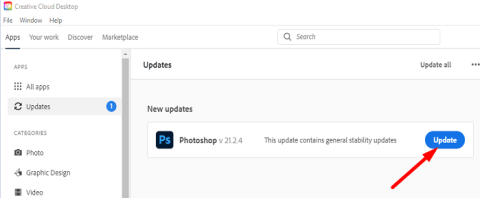
Podczas próby zapisania pliku programu Photoshop po jego edycji może się czasem pojawić mylący błąd informujący o braku wystarczającej ilości pamięci , aby dokończyć zapisywanie. Ten komunikat o błędzie zwykle pojawia się po kliknięciu opcji „Zapisz dla Internetu”. Niestety ponowne uruchomienie programu Photoshop nie rozwiązuje problemu. Zobaczmy, co jeszcze możesz zrobić, aby wyeliminować ten irytujący komunikat o błędzie.
Jak naprawić błąd „Za mało pamięci” programu Adobe Photoshop
Użyj opcji „Zapisz jako”
Aby zapisać zmiany, kliknij Zapisz jako zamiast Zapisz dla Internetu . Dodatkowo zrób zrzut ekranu obrazu, którego nie możesz zapisać. Jeśli zostaniesz zmuszony do nieoczekiwanego zamknięcia programu Photoshop, otrzymasz zrzut ekranu przedstawiający problematyczny obraz.
Zwolnij pamięć w Photoshopie
Zamknij wszystkie inne obrazy programu Photoshop, których nie edytujesz aktywnie, aby zwolnić pamięć . Następnie kliknij menu Edycja , wybierz Wyczyść i kliknij Wszystkie . Zamknij wszystkie programy działające w tle, których nie używasz aktywnie i sprawdź wyniki.
Zaktualizuj Photoshopa
Upewnij się, że zainstalowałeś najnowszą wersję programu Photoshop na swoim komputerze. Jeśli ten problem jest spowodowany błędem oprogramowania, najnowsza aktualizacja może zawierać poprawkę. Kliknij menu Pomoc i wybierz Aktualizacje . Jeśli korzystasz z Adobe Creative Cloud, przejdź do aplikacji i naciśnij przycisk Aktualizuj .

Pozwól Photoshopowi zarządzać pamięcią
Dostosuj ustawienia rejestru, aby program Photoshop mógł automatycznie zarządzać pamięcią. Ale zanim cokolwiek zrobisz, wykonaj kopię zapasową rejestru. Następnie całkowicie zamknij program Photoshop i wykonaj poniższe czynności.
HKEY_CURRENT_USER\SOFTWARE\Adobe\Photoshop
Na przykład, jeśli komputer jest wyposażony w 16 GB pamięci RAM, wprowadź wartość 16000 w polu Dane wartości. Jeśli masz 4 GB lub 8 GB pamięci RAM, wpisz odpowiednio 4000 lub 8000.
Wniosek
Jeśli program Photoshop mówi, że po kliknięciu „Zapisz dla Internetu” jest za mało pamięci, wybierz „Zapisz jako” i sprawdź, czy możesz zapisać plik. Następnie zamknij wszystkie obrazy, których nie edytujesz, i wymuś zatrzymanie aplikacji działających w tle, aby zwolnić pamięć. Ponadto zainstaluj najnowsze aktualizacje programu Photoshop i pozwól programowi Photoshop zarządzać pamięcią.
Czy udało Ci się rozwiązać problem? Daj nam znać w komentarzach poniżej.
Masz pliki RAR, które chcesz przekonwertować na pliki ZIP? Dowiedz się, jak przekonwertować plik RAR na format ZIP.
Czy musisz zorganizować cykliczne spotkania w MS Teams z tymi samymi członkami zespołu? Dowiedz się, jak ustawić spotkanie cykliczne w Teams.
Pokazujemy, jak zmienić kolor podświetlenia tekstu i pól tekstowych w Adobe Reader w tym przewodniku krok po kroku.
W tym samouczku pokazujemy, jak zmienić domyślne ustawienie powiększenia w programie Adobe Reader.
Spotify może być irytujące, jeśli uruchamia się automatycznie za każdym razem, gdy uruchomisz komputer. Wyłącz automatyczne uruchamianie, korzystając z tych kroków.
Jeśli LastPass nie może się połączyć z serwerami, wyczyść lokalną pamięć podręczną, zaktualizuj menedżera haseł i wyłącz rozszerzenia przeglądarki.
Microsoft Teams obecnie nie obsługuje przesyłania spotkań i połączeń na Twój telewizor natywnie. Jednak można użyć aplikacji do lustra ekranu.
Dowiedz się, jak naprawić błąd OneDrive Kod 0x8004de88, aby przywrócić działanie przechowywania w chmurze.
Zastanawiasz się, jak zintegrować ChatGPT z Microsoft Word? Ten przewodnik pokaże Ci dokładnie, jak to zrobić z dodatkiem ChatGPT do Worda w 3 łatwych krokach.
Utrzymuj czystą pamięć podręczną w przeglądarce Google Chrome, postępuj��c zgodnie z tymi krokami.






